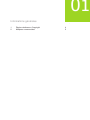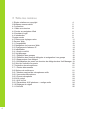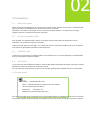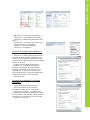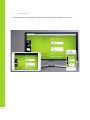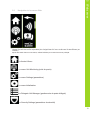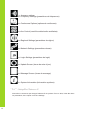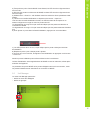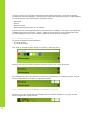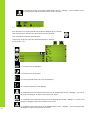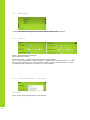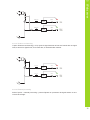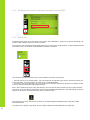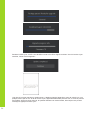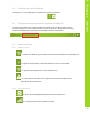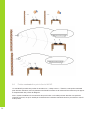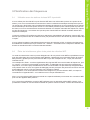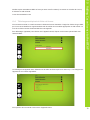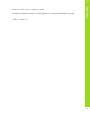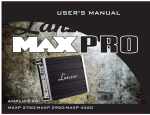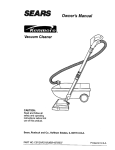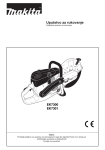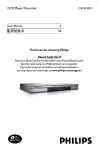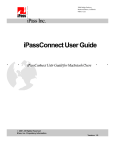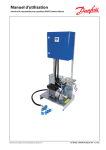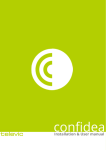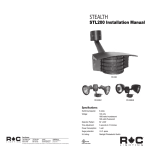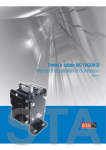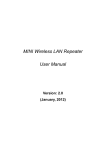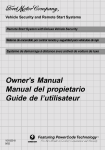Download Installation & User manual
Transcript
confidea Manuel d'Installation et d'Utilisation Installation & User manual Attention : Attention: manual System 3.0 Ce This manuel pourfor le Wireless systèmeConfidea sans fil confidea 3.0is valids'applique only for allque pour : ne WCAP+ de firmware version • Version firmware WCAP+ ≥ 1.06≥ 1.06 • Version fpga WCAP ≥ 1.06 WCAP fpga version WDU+ ≥ 1.06 • Version de firmware ≥ 1.06 • Point d’accès WCAP+71.98.0033 WDU+ firmware version ≥ 1.06 • Logiciel CoCon ≥ 3.02 WCAP+ 71.98.0033 Cocon ≥ 3.02 01 General information Informations générales 1 Copyright Statement 1 2 Trademarks Règles relatives au Copyright 2 Marques commerciales 4 4 5 5 11 Règles relatives au Copyright Copyright Statement Aucune de publication cette publication ou des autres documents No partie part of this or documentation accompanying this product livrés may be avec reproduced ce produit ne peut être reproduite sous quelque forme que ce soit, par in any form or by any means or used to make any derivative such as translation, quelque moyenorque ce soit, ou servir de written base permission à des produits dérivés except tels que transformation, adaptation without the prior of the publisher, in case of brief quotations embodied in critical articles or reviews. Contents are subject to change traduction, transformation ou adaptation sans un consentement clairement withoutpar priorécrit notice.de l'éditeur – hormis dans le cas de brèves citations incluses exprimé dans des articles critiques. Les contenus sont susceptibles de modifications Copyright© 2008 by Televic Conference NV. All rights reserved. sans préavis. The authors of this manual have made every effort in the preparation of this book to ensure the accuracy of thepar information. the information this manual is supplied without Copyright© 2008 Televic However, Conference NV. Tousin droits réservés. warranty, either express or implied. Neither the authors, Televic Conference NV, nor its dealers or distributors will be held liable for any damages caused or alleged to be caused either directly Lesorauteurs de ce manuel ont consenti tous les efforts souhaitables lors de indirectly by this book. la préparation de ce livre afin d'assurer la précision des informations qu'il contient. Toutefois, les informations de ce manuel sont fournies sans aucune garantie, expresse ou implicite. Ni les auteurs, ni Televic Conference NV, ni les revendeurs ou distributeurs ne peuvent être tenus pour responsables des éventuels dommages provoqués ou supposés provoqués, soit directement soit indirectement par le contenu de ce livre. 4 Tous les termes mentionnés dansthat ceare manuel etbe connus pour être des All terms mentioned in this manual known to trademarks or service marks have been appropriately capitalized. NV cannot déposées attest to the accuracy of this information. Use marques commerciales ou Televic des marques apparaissent en of a term inTelevic this bookNV should not beattester regarded de as affecting the validity of any trademark or majuscules. ne peut la véracité de cette information. service mark. L'utilisation d'un terme dans ce livre ne peut pas être considéré comme attaquant la validité de toute marque commerciale ou marque déposée. 2 Trademarks 22 Marques commerciales Trademarks 5 Contents 33 Table des matières 1 Copyright Statement 4 1 Règles relatives au copyright 4 2 Trademarks 5 2 Marques commerciales 5 4 How to connect 8 4 Connexions 8 4.1 Mise sous tension 8 4.1 Power up 8 4.2 Accès au navigateur Web 8 4.2 Assistant Accessing the web-browser 8 4.3 Login 8 4.4 8 4.3 Introduction Login wizard 8 Premier accès 8 4.4 Introduction 8 4.5 Retour aux réglages usine 11 First timeWeb access 8 5 Serveur 12 5.1 Compatibilité 12 4.5 Return to factory settings 11 5.2 Navigation via le serveur Web 13 5 Web server 12 5.3 Changement d’adresse IP 14 5.4 Initialisation 16 5.1 Compatibility 12 5.4.1 Accès contrôlé 16 5.2 Navigating through the webserver 13 5.5 Unit Manager 17 5.5.1 des groupes 18 5.3 Définition Changing IP address 14 5.5.2 Définition des noms de délégués et assignation à un groupe 16 18 5.4 Initialization 5.5.3 Suppression d’un délégué 19 5.4.1 Controlled Access 16 5.5.4 Visualisation des noms ou données de délégués dans Unit Manager 19 5.6 l’activité d’un poste 20 5.5 Suivi Unitde Manager 17 5.7 Activation des microphones 21 5.5.1 Define groups 18 5.7.1 Postes déconnectés 21 5.8 Options de conférence 5.5.2 Define delegate names and assign to group 18 21 5.8.1 Nombre maximal de microphones actifs 21 5.5.3 Remove delegate 19 5.8.2 Les modes Microphone 22 5.5.4 Visualize delegate names or numbers in unit manager 19 5.8.3 Preset microphone 23 5.9 24 5.6 AUX Unitcontrol monitoring 20 5.9.1 AUX In/Out 24 5.7 Activating microphones 21 5.9.2 Paramètres AUX généraux – routign audio 24 5.10 Réglages de région 26 21 5.8 Conference options 5.11 Sécurité 26 5.8.1 Max active microphones 21 5.8.2 Microphone modes 22 5.8.3 Microphone preset 23 5.9 6 AUX Control 24 5.9.1 AUX In/out 24 5.9.2 General Aux settings - Audio routing 24 5.10 Regional settings 26 5.11 Security 26 27 28 28 29 31 32 32 32 33 33 33 33 33 34 35 35 35 36 37 37 37 10 Adding Cocon license to the WCAP 38 10.1 Introduction 38 10.2 Get the MAC address of your central equipment 38 10.3 Upload your license file 39 11 Appendix 40 11.1 Use of camera control feature 40 11.1.1 Overview 40 11.1.2 Connectivity 40 11.1.3 Commands for Confidea Gen III camera protocol 40 27 28 28 29 31 32 32 32 32 33 33 33 33 34 35 35 35 36 37 37 37 38 38 38 39 40 40 40 40 40 2 Trademarks 5.12 de version des postes délégués 5.12 Vérification Check firmware versionsde of firmware delegate units 5.13 Vérification du numéro de firmware du point d’accès WCAP 5.13 Check firmware versions of WCAP 5.14 Mise à jour 5.14 Update 5.14.1 Mise à jour du point d’accès WCAP 5.14.2 à jour des postes délégués31 5.14.1Mise WCAP update 6. Sélection de fréquence 5.14.2 Update delegate units déjà utilisées par d’autres systèmes 6.1 Vérification des fréquences 6.2 Sélection selection de fréquences personnalisées 6 Frequency 6.3 Fréquences en cours d’utilisation 6.1 Check already used frequencies by other Confidea G3 systems 6.4 Fréquences utilisées par d’autres systèmes Confidea G3 6.2 Autres Selecting own frequencies 6.5 indications 6.5.1 Qualité du signal 6.3 The current used frequency 6.5.2 Tri des fréquences Frequencies used by other Confidea G3 systems 76.4 Écran de messages 86.5 Conseils une configuration optimale du point d’accès WCAP Otherpour indications 8.1 Placement du point d’accès sans fil Confidea 6.5.1 Signal quality 8.2 Optimisation de l’emplacement des antennes 8.3 PortéeSorting maximale d’un point d’accès WCAP 6.5.2 frequencies 9. Planification des fréquences 7 Message screen 9.1 Utilisation avec des stations de base WiFi à proximité 8 Guidelines optimal WCAP setupà and 9.2 Éviter les on interférences grâce des configuration points de collection WiFi 10 d’une licence CoConWireless au point d’accès WCAP 8.1Ajout Positioning the Confidea Access Point 10.1 Introduction 8.2 Obtention Optimizingde thel’adresse position the antennas 10.2 MAC de votre équipement central 10.3 du fichier de licence 8.3 Téléchargement/upload Max range of WCAP 11 Annexe 9 Frequency Planning 11.1 Utilisation de la fonction de contrôle caméra 9.1 Use with WiFi base stations nearby 11.1.1 Présentation générale 11.1.2 Branchements 9.2 Avoiding interference b.m.o. wifi collection points 11.1.3 Commandes pour le protocole de caméra Confidea Gen3 7 4 How to connect 4.1 02 Power up 4 Connexions After applying the 24V adapter to the power supply socket and switching the device on, the first LED blinks white. This means the system is booting. 4.1 Mise sous tension Note: If the LED does not switch to green after some minutes or it turns red, please contact Après avoir branché your support team.l'adaptateur 24 volts à la prise secteur et mis l'appareil sous tension, la première LED clignote en blanc. Cela indique que le système est en train de booter. Remarque : Si la LED ne passe pas au vert au bout de quelques minutes, ou si elle passe au rouge, veuillez contacter votre équipe de support technique. 4.2 4.2 Accessing the web - browser Accès au navigateur Web To access the web-browser connect the LAN connector directly to your computer or to the LAN network includesWeb, your computer. Pour accéder auwhich navigateur reliez le connecteur réseau local (LAN) soit directement à votre ordinateur, soit au réseau local dont il fait partie. . Please make sure that your PC has an IP address The default IP address is 192.168.1.110 and subnet mask that can access that IP address. L'adresse IP par défaut est 192.168.1.110. Vérifie que votre PC possède une adresse IP et de masque de sous-réseau lui permettant d'accéder à cette adresse IP. 4.3 Login wizard 4.3 Assistant Login When you enter the web-browser for the first time you will be guided through a small wizard for initial setup of the system. Lorsque vous entrez dans le navigateur Web pour la première fois, vous serez guidé par un petit assistant pour la configuration initiale du système. 4.4 Introduction 4.4 Introduction The WCAP has a built-in web server that allows you to set/monitor certain parameters characterizing the wireless conference system. Le point d’accès sans fil WCAP possède un serveur Web intégré, permettant de régler et de suivre certains paramètres relatifs au de conférence sansyou fil. a general idea of how to access your The following is système a step-by-step guide to give VoiciWCAP. un guide pas à pas destiné à vous donner une idée générale des modalités d'accès à votre WCAP. First t ime access 4.5 Premier accès S TEP 1 – PC IP setup Note: POINT 1 – paramétrage IP du PC The WCAP has a default fixed IP address and subnet mask: Note : Le WCAP possède une adresse IP et de masque IP: 192.168.1.110 de sous-réseau fixée par défaut : Subnet mask: 255.255.255.0 Adresse IP 192.168.1.110 Masque de sous-réseau255.255.255.0 Pour pouvoir accéder pour la première fois au serveur Web intégré, les réglages TCP IP du PC ou du Mac doiventInêtre modifiés. Il faut lui attribuer une adresse IP fixe. ce faire, suivez lesthe instructions ci après. order to access the built-in web server for the first time,Pour the TCP IP settings from PC or MAC must be modified. A fixed IP address has to be set. Therefore follow the instructions below. 4 How to connect - Go to the ‘ Control Panel’ - Click on Network and sharing center − Allez- dans « Panneau Configuration Click on Changede adapter settings ». − Cliquez sur « Centre Réseau et partage ». − Cliquez « Modifier les paramètres de la - sur Right-click on Local Area Connection carte ». Double on Propertiesau réseau local ». − Clic droit sur « Connexion − Double-cliquez sur « Propriétés ». - sur Click« on Internet Internet Protocol (TCP/IP) − Cliquez Protocole ». − Cliquez sur « Propriétés ». - Click Properties Adresse IP statique dans Windows 7 − Cliquez sur « Utiliser l'adresse Static IP address WINDOWS 7 IP suivante», et entrez la valeur de votre adresse IP et de masque- deInput sous-réseau. Les adresses IP du your IP Address and subnet mask the IP addresses réseau doivent toutes se trouver même on the network must be dans withinlathe same range. gamme de valeurs. The IP address from the − L'adresse IP default par défaut de WCAP est WCAP is 192.168.1.110 192.168.1.110 ; l'ordinateur devrait donc so the computer should have an IP Address that is within posséder une IP comprise dans the adresse same subnet, like 192.168.1.11 and 192.168.1.20. le même sous-réseau, soit 192.168.1.11 et for all equipment on The subnet mask must be the same 192.168.1.20. masque de sous-réseau the Le network: 255.255.255.0) doit être identique pour tous les périphériques présents le réseau : 255.255.255.0. - sur Click OK − Cliquez sur OK. Assigner une adresse IP fixe dans Windows 7 Assigning a fixed IP Address in WINDOWS 7 − Entrez les paramètres IP sur le PC. the IPle Settings op the PC − Dans- cetEnter exemple, PC possède normalement l'adresse IP « 10.0.40.85 ». In this example the PC has normally “10.0.40.85” as IP − Cliquez sur « Avancé... » et ajoutez une address.IP dans la gamme de valeurs nouvelle adresse du point d'accès, par exemple 192.168.0.26 et Click on Advanced and add a new IP address that is in the 255.255.0.0 pour le masque de sous-réseau. range of the access point, for example 192.168.0.26 and − Cliquez sur « Ajouter ». subnet mask 255.255.0.0 - Click to add 9 - Click OK Ouvrez Internet Explorer ou n'importe quel autre navigateur Web. S TEP 2 - Accessing WCAP (sur l'ordinateur auquel est relié le WCAP) Open Internet Explorer or any other browser Entrez 192.168.1.110 ou wcap3.local dans la barre(with d'adresse, puis cliquez surtoEnter. the computer connected the WCAP) Un assistant vous guidera pour la configuration initiale du système Enter 192.168.1.110 or wcap3.local into the Address Bar, press: Enter A wizardvotre will guide you through the initial system setup: − Choisissez langue. - Choose your language − Puis vous pouvez définir si vous désirez être averti lorsque des mises à jour sont disponibles. Then you can choose to be notified when updates are available. This requires that the WCAP has Pour ce, le WCAP possède une connexion à Internet. a connection to the internet. 10 − L'écran permet nom (hostname) autrement dit, be un associated nom associé - suivant In the next item d'entrer you haveun to fill in ad'hôte hostname. This is a–name which can withau the poste, pourdevice faciliter son identification au sein du système. Par ailleurs, lorsque vous utiliserez plufor easy recognition in the system. Also when you have multiple WCAPs running sieurs WCAP simultanément, vous ainsi identifier les fréquences chacun. simultaneously, you will be pourrez able to identify which frequencies are usedutilisées by whichpar hosts 4 How to connect After de you’ve completed the vous wizardlogger. you need to login. loginpar anddéfaut password Après être sorti l'Assistant, il faut Le login et leThe motdefault de passe sont : are Login : admin Login: a dmin Mot de passe : admin Password: a dmin 4.5 Retour aux réglages d'usine 4.5Si vous Return to factory ne connaissez passettings l'adresse IP, alors un retour aux réglages d'usine (donc à l'adresse IP par dé- faut) est possible : il suffit d'appuyer pendant 10 secondes sur la touche Reset, près de l'antenne du milieu, the ip address is not known then a return to factory settings (default ip address) is possible by puis deIfrelâcher la touche. pressing the reset button next to the middle antenna , during , andReset releaseetthe button .que le cercle soit Les écrans suivants apparaissent lorsque vous appuyez sur10 la sec touche attendez complet. Following screens will appear while pushing reset button and wait until the circle is completed Lorsque vous relâchez la touche Reset... when releasing reset button… 11 5 Serveur Web 5 Web server Le serveur Web est compatible avec différents types de terminaux mobiles et de bureau. 5.1 Compatibility The webserver is compatible with various types of mobile and desktop devices 12 5 Web server Navigation via le serveur Web 5.25.2Navigating through the webserver Cliquez sur l'une des available icônes disponibles naviguez dans lethe menu via la barre de Click on either of the icons andpuis navigate through menu b.m.o. thedéroulement scrollbar (ascenseur). Après être entré dans un sous-menu, utiliseztolago flèche revenir aumenu menu principal. After entering a submenu , use the arrow backpour to the main => Home => bouton home button =>menu unit monitoring menu (suivi du poste) => Unit Monitoring => menu => settingsSettings menu (paramètres) => menu Initialization => initialization menu => Delegate Unitmanager Manager (gestionnaire de poste délégué) => delegate unit => security settings => Security Settings (paramètres de sécurité) 13 => Frequency frequency settings => Settings (paramètres de fréquences) =>cConference onference options => Options (options de conférence) => =>Aux Aux Control control (contrôle entrée/sortie auxiliaires) =>Regional regional settings => Settings (paramètres de région) => Settings (paramètres réseau) =>Network network settings => Settings (paramètres de login) => Login login settings => update screen => Update Screen (écran de mise à jour) => Messagescreen Screen (écran de message) =>message => system information => System Information (information système) Changement d'adresse IP 5.35.3Changing IP address Nous allons commencer l'adresse IP du To système. Pourhave ce faire, dans First we will changepar the changer IP address of the system. do this you to go iltofaut the aller settings. les paramètres, donc This can be done bycliquer clickingsur the l'icône settingsSettings. icon. 14 5 Web server Allez ensuite vers le bas l'écran, jusqu'à voir l'icône Then scroll all the way downde until you see the following icon réseau. network settings. , qui correspond aux paramètres which indicates the Ce menu permet de définir : In this menu you define: − nom d'hôte (Hostname) - leHostname − mode d'adresse ou DHCP) - leAddress mode (Static(Static – DHCP) Static: in this mode the IP address and mask fixed and must be fixes, provided in the être Static : dans ce mode, l'adresse IP et lesubnet masque de issous-réseau sont et doivent appropriate fields. spécifiés dans les champs appropriés. DHCP: DHCP stands for Dynamic Host Configuration Protocol and is a protocol used by the WCAP DHCP : DHCP signifie Dynamic Host Configuration Protocol (« protocole de configuration to obtain the parameters necessary for operation in an Internet Protocol network automatically. d'hôte dynamique »). Il s'agit d'un protocole utilisé par le WCAP pour obtenir automatiquement This protocol reduces system administration workload, allowing the WCAP to be added to the les paramètres nécessaires au fonctionnement dans un réseau sous IP. Ce protocole réduit la network with little or no manual configuration. charge de travail d'administration du réseau, et permet d'ajouter le WCAP au réseau avec peu voireThere pas du tout configuration must be de a DHCP server on manuelle. the network that dynamically assigns IP addresses when using the DHCP setting. Si vous utilisez le paramètre DHCP, il faut un serveur DHCP sur le réseau, pour assigner dynaIP addressles adresses IP. miquement Here youIP can enter the desired fixed IP address. Only applicable in fixed IP address mode. − l'adresse - Subnet mask - Gateway setting Ce champ permet d'entrer l'adresse IP fixe désirée. Il ne sert qu'en mode Static IP. − le masque de sous-réseau − Les paramètres de Gateway 15 Nous conseillons de changer l'adresse IP. Vous éviterez ainsi tout conflit lorsque plusieurs We advise to changeIPthe IP address. This will prevent points d'accès d'adresse identique se trouvent dans le conflicts réseau. when multiple access points with the same IP address are in the network. 5.4 Initialisation autonome (stand-alone), le point d’accès WCAP permet deux types d'accès : Open 5.4En mode Initialization Access et Controlled Access. In stand-alone mode, the WCAP supports two kinds of access: open access and − Open Access : cet « accès ouvert » est le mode par défaut. N'importe quel poste peut se controlled access . connecter au WCAP, sans procédure d'initialisation. − Controlled Access : dans ce mode « d'accès contrôlé », un poste ne peut se connecter qu'à Open access: This is the default mode. Any unit can connect to the WCAP without l'issue d'une procédure d'initialisation. initialization procedure - 5.4.1 Controlled access: a unit can only connect after going through an initialization procedure. Controlled Access 5.4.1 Accès contrôlé Inmode, this mode, manual initialization is required. Dans ce uneainitialisation manuelle est indispensable. The manual initializationmanuelle procedure requires the use ofdes thetrois 3 buttons onsur thel'interface web server Cette procédure d'utilisation requiert l'utilisation boutons init” and displayed “Opend'écran init”, “Close serveur Webabove: de la copie ci-dessus : «“Clear Openinit”. init », « Close init » et « Clear init ». Take thetous following steps toprocédez initialize allcomme units: suit : Pour initialiser les postes, 16 1) Switch on all wireless units 1) Allumez tous les postes sans fil. 5 Web server 2) Tant qu'aucun point d’accès WCAP n'est détecté, les LED du micro clignotent lentement en2)vert. As long as no WCAP was discovered , the mic leds wil flash green slowly 3) Dès que les postes ont découvert le WCAP, les deux LED du micro clignotent lenteWhen the units have discovered the WCAP. This is indicated by both mic leds blinking ment en3)rouge. red slowly 4) Sélectionnez « Clear init » afin d'effacer toute liste créée lors d'une précédente initialisation. 4) une Select the “Clear Init”, to clear previously list. 5) Lancez nouvelle initialisation en any cliquant sur lecreated boutoninitialization « Open init ». Une fois cette nouvelle initialisation lancée, les LED de statut de microphones se Start the en newrouge initialization by les selecting thesans “Open mettent5)à clignoter sur tous postes fil. Init” button. After you new the red que Microphone Status LED’s ondeallse wireless Un clignotement en started rouge 2the fois parinitialization, seconde indique les postes essaient units will start to blink red . connecter au WCAP. Un clignotement en rouge 1 fois par seconde indique que les postes attentent l'initialisaMic leds blinking red at a rate of 2Hz is an indication that the units are trying to connect tion. to theun Wcap 6) Pour ajouter poste dans la liste d'initialisation, appuyez sur sa touche Micro. Mic leds blinking red at a rate of 1Hz is an indication that the units are waiting for the initialization 6) To add a unit to the initialization list, press the microphone button of the unit to add. 7) The LEDs will turn that the unit been added to theà initialization list. 7) Les LED passent alors augreen vert, indicating ce qui indique que lehas poste a été ajouté la liste d'initialisation. 8) Repeat 5 forchaque each unit that à needs to be added. 8) Répétez le pointstep 5 pour poste ajouter. 9) Une fois que vous avez fini, enregistrez votre initialisation en appuyant sur le bouton 9) When finished, stop and save the initialization by pressing the “Close init” button, « Close init ». Only the units that have been initialized will now be able to join the conference. Seuls les postes initialisés pourront être utilisés lors de la conférence. The init list is stored in the WCAP and stays in memory even after switching the WCAP off. La liste d'initialisation est enregistrée dans le WCAP et reste en mémoire, même après extinction l'appareil. Nextdetime the WCAP and delegate units are switched on, only these units will be allowed to connect to the WCAP. La prochaine fois que le WCAP et les postes délégués seront mis sous tension, seuls les postes initialisés seront autorisés à se connecter au WCAP. 5.55.5 Unit Manager Unit Manager The unitManager manager permet allows to: Le menu Unit de : − définir les noms des délégués - les Define delegate names − définir groupes - Define groups 17 As you can see there are two main parts, the left column is the list of delegates; the right column is the list of groups. Each delegate shows an array of information, from left to right: Comme- onAutonomy peut le voir, la fenêtre se découpe en deux parties principales. La colonne de gauche correspond à la liste des délégués ; celle de droite correspond à la liste des groupes. Chaque délégué se voit -associer une série d'informations, de gauche à droite : Version − − − − Serial number Autonomie Version Packet loss (if any) Numéro de série Perte de paquet de données (le cas échéant) In rare cases it may appear that the delegates background is red, this means the delegate is running a golden Although this wede strongly advice to reapply»the thatsignifie que Dans de rares cas, ilversion. peut apparaître queworks, le fond la partie « délégués estupdate rouge so : cela these units can be used to their full potential. le délégué fait tourner une version « golden ». Même si cela fonctionne, nous recommandons forte- ment de réappliquer la mise à jour de façon à utiliser les postes à leur plein potentiel. 5.5.1 Define groups A group is defined by two parameters: 5.5.1 Définition des groupes Group name Un groupe est défini par deux paramètres : − le nom du groupe Group color − la couleur du groupe You can make a new group cliquez by clicking “Add « new group” button.». Pour créer un nouveau groupe, suronlethe bouton Add new group Entrez Add le nom de ce nouveau groupe puis choisissez (option) couleur groupe. a group name and select (optionally) a group color. Pressune enter to savedethe group. Editing le thegroupe, group can be effectuer done by right-clicking (or swiping) on the entry. small Un petit Pour modifier il faut un clic droit (ou faire glisser) surgroup l'entrée du A groupe. popup appears to edit or remove the group. menu local apparaît pour modifier ou supprimer le groupe. 5.5.2 delegate namesdeand assign to group 5.5.2Define Définition des noms délégués et assignation à un groupe Right-click (or swipe) on the delegate you want to group. A small popup appears, click on Effectuez un clic droit (ou glissez) sur le délégué que vous désirez assigner à un groupe. Un petit edit. menu local apparaît : cliquez sur Edit. 18 5 Web server Change theet name; assignledelegate Enter to save settings. Modifiez le nom, assignez déléguétoàgroup. un groupe. Cliquez sur Enter pour enregistrer les réglages. Note: clearing initlist will also clear aussi the delegate names, not the group Note : effacer la listethe d'initialisation efface les noms des but délégués, mais pas le groupe. 5.5.3 5.5.3 Suppression d'un délégué Remove delegate Right click (or (ou swipe) on the delegate Effectuez un –clic droit faites glisser) sur le délégué. Clicking or remove will delete the delegate unit from the initlist. This feature is only useful Cliquer ou supprimer efface le poste du délégué de la liste d'initialisation. Cette fonction n'est utile que si when manual init is used. vous effectuez une initialisation manuelle. 5.5.4 Visualize 5.5.4 delegate names or numbers in unit manager Visualisation des noms ou données de délégués dans Unit Manager => visualise les 3 premières lettres du nom du délégué dans l'icône « délégué », plus le numéro de version de firmware, l'état de la batterie et le numéro de série. => shows first 3 characters of the delegates name in the delegate icon , firmware version , battery status and serialnumber => visualise la première lettre du nom du délégué dans l'icône « délégué », plus le numéro de version de firmware, l'état de la batterie et le numéro de série => shows first character of the delegates name in the delegate icon, firmware version , battery status and serialnumber 19 => visualise le numéro du poste de délégué dans l'icône « délégué », plus le numéro de version de firmware, l'état de la batterie et le numéro de série. => shows delegate unit nr in the delegate icon, firmware version , battery status and serialnumber 5.6 Suivi de l'activité d'un poste 5.6 Unit monitoring Pour effectuer un suivi de l'activité des postes de délégués et/ou contrôler leurs microphones, sélectionnez l'icône dans le menu principal. monitor thedu delegate activity and/or control the mcirophones select the UneTo vue globale groupeujnits apparaît alors. icon in the main menu A group nowpeut appears. Chaque infooverview de groupe être affichée/masquée en cliquant sur le bouton + ou -. Each group info can be expanded or collapsed by means of the or button => Liste par noms de délégués List by delegate names => => List bypar groupnames => Liste noms de groupes => Liste nom des délégués => List bypar firstpremière characterlettre of thedu delgates name unitde number => List bypar delegate => Liste numéro poste délégué => show first 3 characters of the delegates in the , delegate => visualisation des 3 premières lettres name du nom de delegate déléguéicon dans l'icône « délégué », du nom et du name groupe dugroup délégué, lorsque le microphone est activé. and , when microphone is on => show visualisation de la of première lettre name du nom de delegate délégué,dans l'icône « délégué », du nom et du => first character the delegates in the delegate name and groupdu, délégué, when microphone groupe lorsqueisleon microphone est activé. 20 => delegatedu unit nr in the icon ,delegate name and group , when», du nom et du groupe => shows visualisation numéro dudelegate poste du délégué dans l'icône « délégué du délégué, lorsque microphone is on le microphone est activé. Pour activer un microphone, cliquez sur le nom du délégué dans l'écran de suivi. Microphones can be activated by clicking on the delegate name in the monitoring screen La touche de contrôle du microphone peut être activée par clic droit sur le nom du délégué. Microphones control button can be activated activated by right click on the delegates name 5 Web server Activation des microphones 5.75.7Activating microphones Les microphones activés sont repérés par l'icône suivante Activated microphones are indicated by following icon Les microphones ayant demandé la parole sont repérés par l’icône suivante Microphones in request ar are indicated by following icon 5.7.1 5.7.1 Postes déconnectés Disconnected units Si des postes de délégués sont déconnectés ou ont perdu leur liaison HF avec le WCAP suite à un déplacement ou à une batterie épuisée par exemple, ou une trop longue distance par rapport au If delegate units are disconnected or lost RF link WCAP... ils apparaissent en grisé dans l'écran de with suivi.the WCAP due to removed or depleted battery for instance, to long distance from WCAP ..they are shown as greyed out in the monitoring screen Un poste ayant perdu sa liaison avec le WCAP apparaît en grisé après A unit that lost connection to the wcap will be shown greyed out after +/_environ 30 sec 30 secondes. 5.8Conference Options deoptions Conférence 5.8 5.8.1 5.8.1 Nombre maximal de microphones actifs Max active microphones 6 microphones peuventcan êtrebeactivés simultanément Max 6 microphones on at the same time . au maximum. Les postes de units présidents toujours priorité, si le nombre maximalofest lesunits microphones Chairman alwaysont have priority la and if max et is reached , microphone theatteint, delegate des postes de délégués seront désactivés afin de permettre aux postes de présidents d'activer leurs will be deactivated to allow chairman units to switch on their microphone . In this case the microphones. Dans ce cas, c'est le microphone du poste de délégué qui était activé depuis le plus which was switched on the longest , will be deactivated microphone the delegate unit désactivé. longtemps qui estofautomatiquement automatically . 21 5.8.2Microphone Les modesmode Microphone 5.8.2 s 5.8.2.1 Operator 5.8.2.1 Operat or Seul l'opérateur peut activer le microphone microphone, le serveur Web ou le logiciel CoCon only operator can activate viavia webserver or Cocon software 5.8.2.2Direct Directspeak: Speak 5.8.2.2 Enables the participant to turn on or off his microphone at any time. The only limitation here is the Permetmaximum au participant d'activer/désactiver à tout moment. La seule limite réside ici dans le number of microphones thatson maymicrophone be active simultaneously. nombre maximal de microphones pouvant être activés simultanément. Interrupt possible => Lorsque cettethis option estisactivée et que nombreactive maximal de microphones => When option on and the the le maximum microphones setting is actifs est atteint, l'activation d'un microphone supplémentaire désactivera automatiquement le microreached, activation of an additional microphone will automatically switch off the microphone that was phone qui était activé depuis le plus longtemps. Là encore, les postes présidents peuvent toujours active for the longest time. Again, the chairmen units can always be activated. être activés. 5.8.2.3Request: Request 5.8.2.3 Enables the participant to send a request to speak to the chairman or conference operator by pressing Permet au participant d’envoyer une demande de parole (Request) au président ou à l’opérateur de the microphone button sur (or to by pressing the microphone buttonlaagain). Once the la conférence, en appuyant la cancel touchehis durequest microphone (un nouvel appui annule demande). Une floor is requested, the first one in the queue has blinking green mic leds , the other ones have fois la parole demandée, le premier dans la file d’attente voit les LED du micro de son poste fixed clignoter en vert ; les voient lesthat LED allumées façonmode. fixe, ce qui signifie que le poste unitvert is inde request green micautres leds, this means the delegate en délégué est en mode de demande de parole. The chairman or conference operator grants the participant the permission to speak by using the NEXT Le président ou l’opérateur de conférence accorde au participant la permission de parler en utilisant button or by the le microphone via Cocon softwareCoCon, , if used.le cas échéant. la touche NEXT ouactivating en activant microphone via le logiciel Cancel request allowed => cette=> option permetallows au participant d'annuler sa his propre prise the de this option the participant to cancel own demande request by de pressing parole, en appuyant de nouveau sur la touche du microphone. microphone button again 5.8.2.4Group Group discussion discussion : 5.8.2.4 Any microphone can be switched until the maximum active microphones setting is reached. Other Dans ce mode, n'importe quel microphone être activé, que lewho nombre maximal de micros mode. jusqu'à The first ce applicant requested the floor participants can switch their microphonepeut in request actifs soit atteint. Les autres participants peuvent alors activer le mode Request sur leur poste. Le premier à gets the floor when one of the currently active microphones is turned off . avoir demandé la parole l'obtient lorsqu'un des micros actifs est désactivé. When a chairman pushes thelaNEXT button , thelemicrophone which activelethe longest time , will Lorsque le président appuie sur touche NEXT, microphone actifwas depuis plus longtemps est be désactivé et le premier dans la file prise de parole à sa place. switched off and thed'attente first one de in the request queueest will activé be switched on Le premier dans la in filethe d'attente voitblinking les LED de son poste clignoter en vert pourgreen les autres, les LED sont The first one queue has green mic leds , the other ones have; fixed mic leds allumées en permanence. 5.8.2.5 VOX 5.8.2.5 VOX Mode similaire au mode Direct speak avec option Interrupt possible, mais l'activation des microphones Is similar to direct speakpar + interrupt possible , but microphones are switched on by voice detection s'effectue automatiquement détection vocale. Vox Threshold Vox Treshold Détermine le niveau sonore nécessaire pour l'activation vocale du microphone (mode VOX). Determines the sound level needed to activate the mic by VOX 22 VOX treshold is to be chosen in such way that a microphone is switched on directly after the person Si elle est troptoélevée, begins speak. le microphone risque de s'activer trop tard, ou même de ne pas s'activer du tout. A threshold setting whichs to high mightde result in a microphone not being switched or switched on Si elle est trop faible, le microphone risque s'activer tout seul sous l'effet du bruitonambiant. to late. Par ailleurs, le réglage du preset de sensibilité de microphone agit sur le choix du niveau de Threshold. 5 Web server La valeur de Threshold (seuil) doit être choisie de façon à ce que le microphone s'active directement lorsque la personne commence à parler. A threshold setting which is to low might results in a microphone being switched on by ambient sound Vox time out Also the microphone preset setting will influence thelechoice of de theThreshold Treshold level La désactivation du microphone interviendra une fois niveau non. atteint pendant la durée de Vox time out (réglée en secondes). Si la valeur de Vox time out est trop courte, le son sera coupé dès qu'il y aura une pause ou un moment où Vox Time out trop doucement. le délégué parlera The microphone will be switched off when the Vox threshold level is not reached during the amount of Vox Pencil dropset suppression seconds in the Vox time out Évite l'activation accidentelle du microphone à la suite d'un son court (par exemple, un stylo qu’on laisse A VoxEn time out setting which is to lowpeut might result in interrupted audio when there is adupause or low tomber…). contrepartie, cette option provoquer un léger retard à l'activation microphone. passage in the audio. Remarque générale sur l'utilisation du mode VOX : Un preset de sensibilité de microphone élevé, combiné à un fort niveau d'entrée audio peut se traduire, subjectivement, par la sensation sur l'activation VOX est lente, à cause de la durée de Release du limiteur. Vox Pencil drop suppression Avoids accidental microphone activation because of short sounds. This setting may cause a short mic delay 5.8.2.6activation Last microphone remains on Lorsque cette option est activée, le signal audio du dernier micro de délégué coupé continue à capter le son, faisant donc office de microphone d'ambiance. Dans ce cas de figure, la couronne de LED du General on du usesocle of VOXne : sont plus allumées. Dès qu'un autre microphone est de nouveau activé, microphone etremark les LED le microphone « d'ambiance » est désactivé. A high microphone combinedpar with strong audio input may result in the perception that the VOX Le poste président n'est preset pas concerné cette fonction. Le statut « Last mic on » est indiqué sour forme d'un activation is to slow due to the limiter release time.micro actif mais sans l'icône de micro. 5.8.2.6 Last micro phone remains on When this option is set , the audio of the last delegate microphone which was switched off, still captures the sound , this way acting as an ambient microphone. In this situation the mic ringled and mic leds are not on anymore .When any other microphone is switched on again , the “ambient” microphone is then switched off. The chairman unit is not affected by this feature A “last mic on” status is indicated as mic active but without the mic icon Écranmic Laston mic on Écran Last Mic onMic on 5.8.3Microphone Preset microphone 5.8.3 preset Determines the sensitivity of the microphone . This chosen setting will depend on Détermine la sensibilité du microphone. Ce choix dépend des facteurs suivants : − distance de la personne assise par rapport au microphone - sonore how close far the person is sitting the microphone. − volume desorenceintes externes, le from cas échéant ; le réglage FAR, allié à un niveau de sonorisation high volume of externald'un loudpeakers - des Volume of external loudspeakers if present ; a FAR setting élevé ou enceintes situées à proximité du microphone, peut + provoquer l'apparition Larsen. − utilisationord'un compresseur/limiteur externe cas, il fautmay utiliser l'élément external loudspeakers positioned close; dans to thece microphones cause acoustic CLOSE, feedback afin de permettre meilleur réglage de traitement le compresseur/limiteur (voirasaussi paramètres setting to allow AUX Control - leExternal compressor limiter device :sur in this case CLOSE must be used ci après). maximum adjustability on the external compressor-limiter device (see also AUX control settings) 23 AUX control 5.95.9AUX Control Le WCAP Confidea G3 dispose entrée et d'uneoutput sortie auxiliaire. The Confidea G3 WCAP has oned'une auxiliary inputauxiliaire and one auxiliary 5.9.1AUX AUX 5.9.1 In In/out /out statusstatus : active/désactive l'entrée : switches off or on the Aux. Aux input level : réglage du volume level : volume Professional level adjustment : 2 positions de niveau d'entrée sont possibles : OFF (= niveau grand public) : niveau nominal = -10 dBV, niveau maximal d'entrée = +10 dBV level : 2 inputlevel ranges are possible : ON (=Professional niveau professionnel) : niveau nominal : +4 dBu, niveau maximal d'entrée = +24 dBu Ce réglage doit être identique sur l'entrée et la sortie auxiliaire. OFF (= Consumer level) : nominal level -10DBV , max input level +10dBV ON (= Professional level) : nominal level +4dBu , max input level +24dBu The professional level setting should be set equal for both Aux In and Aux Out 5.9.2 Aux settings - Audio routing 5.9.2General Paramètres AUX généraux – routing audio 5.9.2.1 None None 5.9.2.1 Aucun routing audio supplémentaire n’est effectué. No additional audiorouting is done 24 5 Web server ≤6 ∑ Level: 0..32 ∑ RMS detector Std. 32 Level: 0..32 Signal present Std. 32 Status OL Std. ON Status SP Std. ON 5.9.2.2 Distance conferencing 5.9.2.2 Distance conferencing L'option Distance conferencing (= N-1) ajoute le signal externe arrivant sur l'entrée Aux au signal local, et envoie le signal local, via la sortie Aux, à une destination externe. Distance conferencing (= N-1) option adds external signal , via aux in , to the local floor signal and sends the local floor signal , via aux out , to the remote party. ≤6 ∑ Level: 0..32 Status RMS detector ∑ Std. 32 Level: 0..32 Std. 32 Std. ON Status Signal present OL SP Std. ON 5.9.2.3 External processing 5.9.2.3 External processing Activer l’option « external processing » permet d’ajouter un processeur de signal externe ou une consoleActivating de mixage. the “external processing” option allows to add external signal processing equipment or a mixing board. 25 ≤6 ∑ Level: 0..32 ∑ RMS detector Std. 32 Level: 0..32 Status OL Std. ON External processing unit Signal present Std. 32 Status SP Std. ON 5.10Regional Réglages de région 5.10 settings Language : ce paramètre permet de changer langue du serveur Web. Language : In the regional settings thela webserver language setting can be changed Region : le pays ou région sélectionné(e) détermine les fréquences utilisables en fonction des Region : thelocales. selected country or region will determine which frequencies can be used réglementations according to local regulations 5.11Security Sécurité 5.11 Le système utilise un AES à clé 128 bits. The security usescryptage a AES 128 bit encryption. Le système utilise une clé de cryptage intégrée par défaut. Pour accroître encore la sécurité, ou assurer Thecertains system postes has a built-in default factory encryption key. To increase the security even clé d’encryption que seuls délégués spécifiques peuvent se connecter au WCAP, une autre further, or to make sure only specific delegate units can connect to the wcap , another random peut être générée de façon aléatoire, et uploadée. Cette clé sera envoyée à tous les délégués connectés au système. qu’une autreand option d’encryption cesconnected postes disposant de la This keyest willsélectionnée, be send to all seuls delegates encryptionUne key fois can be generated uploaded. clé d’encryption seront habilités à se logger au système. to the system. Once other encryption option is selected only those units having the encryption will be able to log onto system. Si vous devez ajouter un the poste au système, il faut d’abord sélectionner l’encryption par défaut. If a unit needs to be added to the system, default encryption needs to be selected first. 26 5 Web server 5.12 Check Vérification de version de firmware des postes 5.12 firmware versions of delegate units délégués Si la version de firmware ne does correspond pas auwith fichier refaire la mise à jour sur certains If the firmware version not correspond thetéléchargé, uploaded fileil, faut for some units , the update needs postes, de façon à s'assurer que tous les postes possèdent la même version de firmware. to be redone to ensure all units have the same firmware version . Pour le vérifier, il faut regarder dans la liste de suivi. This can be checked via the unit monitoring list => indique le nombre de microphones activés et fournit des raccourcis pour les menus suivi de poste et de réglage fréquence. => showsde # microphones activated and providesde shortcuts to unit monitoring and frequency setting menu 27 5.13 Check Vérification du numéro de firmware 5.13 firmware versions of WCAPdu point d’accès WCAP 5.14 Update Mise à jour 5.14 La pageThe deupdate mise àpage jourcan se trouve dans le sous-menu des paramètres cliquezon surthe le update bouton update (il a la be found by going to the settings submenu and; clicking forme de deux flèches dans une forme circulaire). button (displayed as two arrows in a circular formation). Vous pouvez choisir de vérifier automatiquement si une mise à jour est disponible, via www.updates.televicThere is the choice tomanuellement choose to check automatically for available updates via confrerence.com, ou effectuer la sélection du fichier. www.updates.televic-conference.com or to do a manual file selection Une fois dans la page des mises à jour, deux situations peuvent se présenter : When you get to the update page you can have one of these two situations: − Aucune mise à jour n'est disponible : soit vous disposez du logiciel le plus récent, et aucune mise à jour software and an update is not necessary No update eitherde you haveàthe n'est nécessaire, soitavailable: aucun fichier mise jourlatest n'a été téléchargé. − Une miseoràno jour est disponible : soit vous vous êtes connecté à Internet et il existe une nouvelle version, update file has been uploaded. soit vous avez manuellement téléchargé le fichier. - There is an update available: this could either be because you’re connected to the Note : Via le système de mise à jour par Internet, vous ne recevez que les mises à jour les plus récentes. andanciennes there’s newdoivent version toujours available or that you havemanuellement. manually uploaded a file. Les mises àinternet jour plus être installées Pour télécharger un fichier, cliquez sur le bouton d'upload situé dans le coin supérieur droit. No te that through the internet update system you’ll only receive the latest updates. Older updates will still need to be installed manually. To upload a file, click on the upload button in the right upper corner UneAfter fois que vous avez sélectionné fichier, il sera téléchargé automatiquement, pas installé you’ve selected a file, thisunwill be uploaded automatically, however not mais installed automatiquement. automatically Le fichier est un dossier compressé, dont le système effectuera automatiquement l’extraction. 28 The file is a compressed folder which will be automatically extracted by the system are ok) Le fichier destiné à la mise à jour du WCAP est de format « AP.x.yz.tar » ou « AP.x.yz.tuf » (les deux sont The file for the WCAP update has following name format “AP.x.yz.tar“ or “AP.x.yz.tuf“ (both are ok) corrects). L'écran suivant apparaît et après quelques secondes, le système esttoprêt démarrer l'installation des Following screen appears and after a few seconds the system is ready startàthe installation of mises jour ; les des dernières modifications sont disponibles. theàupdates andinfos info à is propos shown regarding the latest changes 5 Web server Le fichier postes des délégués est de format « WDU.x.yz.tar » ouor« “WDU.x.yz.tuf” WDU.x.yz.tuf » (les deux The filedestiné for the aux delegate units update has following name format “WDU.x.yz.tar“ (both sont corrects). Pour lancer la mise à jour, press cliquez sur «updates”. install updates ». (Notez quereceived lorsquethe vous recevez To start the update, “install (Note that when you update over la mise à jour via Internet, le fichier doit être entièrement téléchargé au préalable, donc ne vous débranchez pas). Une the internet, the file will be downloaded first, so do not disconnect). One the update has fois la mise à jour commencée, une procédure vous empêche d’effectuer des modifications au niveau du started; you’ll get an overlay protecting you from making any changes to the system. système. 5.1.4.1 Mise à jour du point d’accès WCAP 5.14.1 WCAP update Une fois la mise à jour du WCAP commencée, les écrans suivants apparaissent : Once the WCAP update is started following screens will appear 29 During the àupdate theLED WCAP led1 is green and led2 blinking white. When the update is finished Pendant la mise jour, la 1 du WCAP estonverte et laisLED 2 clignote en blanc. Une fois la mise à jour terminée, l'écran suivant apparaît : following screen will appear Une mise à jour peut prendre un certain temps ; n’éteignez jamais l’appareil en cours de mise à jour, pour quelque raison que ce soit. Au fil de la mise à jour, l’appareil redémarrera plusieurs fois, et vous ne pourrez An update take a while; do not any démarrera circumstances off Golden, the device. During the vous pourrez pas l’utiliser. Si lamay mise à jour échoue, leunder système enturn mode dans lequel system d’appliquer update, the device reboot a few times, during which you cannot use the device. If réessayer la misewill à jour. the update fails, the system will boot in golden mode from which you can retry the update. 30 have the least amount of interference as interference will drastically increase the time to update. After a delegate update, only the devices will be reboot. 5.14.2 5 Web server Lorsque vous mettez à jour des postes délégués, vérifiez que leur batterie est chargée à plus de 50 %, et que les interférences sont réduites au minimum. Ces interférences augmenteront considérablement la durée nécessaire à ladelegate mise à jour. à jour « délégués seuls ces postes redémarrent. When updating units,Après make une suremise they’re battery is charged»,>= 50% and that you Mise à jour des postes délégués 5.14.2 Update delegate units Une fois la mise à jour du WCAP commencée, les écrans suivants apparaissent : Once the WCAP update is started following screens will appear La réinitialisation prend environ 2 minutes. The reset takes about 2 min Au fil deDuring la mise jour, les deson micros des postes s’allument en rouge gauche, theàupdate theLED mic leds the delegate units de will délégués light up red – left , green - right ,à after 10 en vert à droite ; après 10 secondes, vert à gauche et rouge à droite, etc. sec, red – right , green - left , etc…… La procédure de The mise à jour prend environ update takes about 20 min 20 minutes. Remarque : si: unIfposte accidentellement pendant mise à jourdue (par si sa ,batterie Remark a units’éteint is accidentally switched off during thelaupdate (e;g; toexemple, empty battery) this will s’est déchargée), la mise à the jourupdate sera provisoirement Mais après la mise à jour temporarily stop , but after a fewinterrompue. minutes the update for the quelques other unitsminutes, will continue pour les autres postes continue. 31 6 Sélection de fréquence 6 Frequency selection Vérification fréquences déjàby utilisées par d'autres 6.16.1Check alreadydes used frequencies other Confidea G3systèmes Confidea G3 systems En cliquant sur le bouton indiqué puis en le faisant glisser, de droite à gauche et retour, tout autre système Confidea G3 connecté au même réseau local apparaîtra par son nom d'hôte et la fréquence qu'il utilise. By clicking and dragging the indicated button , from right to left and back , any other Confidea G3 system which are connected to the same LAN network will be shown by theuir hostname and currently active frequency. Sélection de fréquences personnalisées 6.26.2Selecting own frequencies =>Entrée enter frequency selection screen de fréquences => dans l'écran de sélection => fréquence commethat fréquence pouvant être utilisée =>Ajouter add thiscette frequency as frequency may be used La sélection de can fréquence s'effectuer en cochant cases dansinl'écran ci-dessous. in the checkbox the below screen Frequency selection be donepeut by means of adding the mark des Si plus d'une fréquenceisest cochée, WCAP en automatically choisira automatiquement une parmi celles If more then one frequency marked , thele WCAP select a frequency amongst those marked cochées. 32 Fréquence en cours d'utilisation 6.3 The current used frequency La fréquence en cours d'utilisation est repérée par une icône d'antenne. The current used frequency is marked with the antenna icon Les fréquences utilisées par d'autres systèmes Confidea G3 connectés au même réseau Frequencies by other G3 systems which connected to same LAN network (see local (voirused chapitre 7.1)Confidea sont mentionnées dans are l'écran ci-dessous ; l'identification deschapter autres7.1) are systèmes Confidea G3 est; the assurée par l'intermédiaire de leursG3 noms d'hôtes. mentioned in the below screen identification of the other Confidea sustem(s) is doen by their hostnames selection Fréquences utilisées par d'autresConfidea systèmesG3 Confidea 6.46.4 Frequencies used by other systemsG3 6 Frequency 6.3 6.56.5 Other Autresindications indications 6.5.1 Signal Qualité du signal 6.5.1 quality => la qualité duthe signal, interférences détectées surfrequency cette fréquence. =>indique shows the quality of signald'après , basedles on interference detected on that => de basse à cause d'interférences =>signal low signal qualityqualité, due to interference or low level ou d'un niveau faible => signal high signal qualityqualité, , least or no ou interference => de haute peu pas d'interférences => utiliser cette fréquence, le signal signalstrength est de niveau faible ou trop =>ne do pas not use this frequency , because to low ortrop signal to disturbed perturbé par des interférences. 6.5.2 6.5.2 Sorting frequencies Tri des fréquences => de marquage/démarquage de toutes les fréquences. =>bouton mark/unmark all frequencies toggle button => desfrequencies fréquences selon la du signal =>trisort according toqualité signalquality 33 => frequencies by numerical order => sort tri des fréquences par valeur => frequencies by numerical orderet per RF bande band => sort tri des fréquences par valeur par => all frequencies this RF bandde => show montre toutes lesinfréquences de fréquences cette bande => masque collapse all frequencies in this RF band => toutes les fréquences de cette bande 77Écran de messages Message screen L'écran messages peut d'outil de suivi ou événement, Thede message screen canservir be used as monitoring or d'analyse. analysis toolChaque . Every event , changemodification of settings , de réglage, avertissement... apparaît ici (le message le plus récent se trouve en bas). warning ….is shown here (last message at the bottom). => autoriser enable messages concerning delegate units connectingdes , microphone => les messages concernant la connexion postes deactivations délégués, les activations de microphones change of settings => autoriser enable message concerning => les messages concernant les modifications de réglages => les avertissements => autoriser enable warnings 34 88Conseils pour on uneoptimal configuration optimale du point d’accès Guidelines WCAP setup WCAP and configuration 8.1 Placement du point d'accès sans fil Confidea 8.1 Positioning the Confidea Wireless Access Point Attention : ne placez pas le WCAP (Wireless Confidea Access Point) derrière des obstacles tels que des murs, des parois, des panneaux, écran de projection, deswalls écrans de verre... cesprojection obstaclesscreen, réduisent de Attention: Do not place theun WCAP behind obstacles like , cabinets, panels, façon significative la force et la significantly qualité du signal glass screens etc… , as they reduce HF. RF signal strength and quality Belowconseils you can find to select a correct positioning the WCAP. Voici quelques pourhow choisir un emplacement correctofpour le WCAP. 8 Guidelines on optimal WCAP setup and configuration =>autres other messages => messages Note : Lorsque les antennes du WCAP sont placés très près d’un mur ou d’un plafond, il peut en résulter Note : When the antennas WCAP are positioned close toHF. a wall or ceiling , this may result une absorption du signal HF, ce of quithe peut réduire la qualitévery du signal in absorption of the RF signal , which can decrease RF signal quality. 8.2 Optimizing the position the antennas 8.2 Optimisation de l’emplacement des antennes Note : Il est important de ne pas pointer directement les antennes vers les postes. Choisir un angle approprié des antennes en fonction de l’emplacement des postes de délégués contribue à Note : It is important not to point the antennas directly to the units une bonne qualité de liaison HF entre le WCAP et les postes de délégués. Choosing the correct angle of the antennas in relation to the position of the delegate units is beneficial to a good overall RF link quality between WCAP and delegate units 35 8.38.3MaxPortée rangemaximale of WCAPd'un point d’accès WCAP Un seulAWCAP possède portée de in30“open mètres en. «However champ the ouvert Toutefois, portéeless maximale single WCAP has aune range of 30m field” max ». range can be cette significantly peutdepending être bienon inférieure, selonof lethe placement du and WCAP lui-même de la direction des antennes the positioning WCAP itself direction of the et antennas in relation to the positionpar of rapport à l'emplacement des postes de délégués. the delegate units. Note : Certains matériaux de construction tels que bétonmay ou absorb le métal peuvent absorber une partie du Note : Certain buildingmaterials like concrete , orlemetal part of the RF signalradiation, signal HF rayonné, ce quiofsethe traduit par la réduction de access la distance maximale resulting in a reduction max distance between the point and units entre le point d'accès sans fil et les postes. 36 9.1 Use with WiFi base stations nearb 9.1 y Utilisation avec des stations de base WiFi à proximité If more than one WCAP or Wifi accesspoints are in the same room or within 30m. range , it is Si vous utilisez plus d’un WCAP ou point d’accès WiFi dans une même salle (ou dans une portée de 30 strongly advised that not more than one of them uses automatic frequency selection , to avoid that the mètres), nous vous recommandons fortement de n’activer la sélection automatique de fréquences que sur frequencyscanning is disturbed by the other accesspoint(s) . If multiple accesspoints are used within l’un d’entre eux, afin d’éviter que la procédure de balayage de fréquences ne soit perturbée par les changeeach other’s reach, manual frequency selection based on frequency planning is strongly recommended ments effectués par les autres points d’accès. Si vous utilisez plusieurs points d’accès placés à portée l’un to avoid that wifi access points and Confidea WCAP would use the same frequencies de l’autre, nous vous recommandons fortement d’effectuer une sélection manuelle des fréquences, d’après un plan de fréquences : vous évitez ainsi que les points d’accès WiFi et le WCAP Confidea utilisent des When the Confidea wireless system is set to manually selected the wireless carrier frequency, then you fréquences identiques. 9 Frequency Planning 99Planification fréquences Frequencydes Planning must make sure the Confidea wireless carrier does not overlap the already occupied WiFi wireless carrier channels. Lorsque le système HF Confidea est réglé pour sélectionner manuellement la fréquence porteuse HF, vous êtes sûr que la porteuse HF du Confidea ne vient pas perturber/recouvrir des canaux de porteuse WiFi déjà When using manual frequency selection in 5gHz band , ideally the frequency selection is done in such occupés. way that between 2 used frequencies , there is a 40Mhz “distance” to avoid interference by RF sidebands. Si vous utilisez la sélection manuelle de fréquences dans la bande des 5 GHz, la sélection de fréquences doit idéalement s’effectuer de façon à laisser une « distance » de 40 MHz entre 2 fréquences utilisées, afin d’éviter les interférences HF à cause des bandes latérales. 9.2 Avoiding interference b.m.o. wifi collection points The transmission mode between WDU’s and WCAP is specially designed to be used in very challenging 9.2environments Éviter les interférences grâce à desis points de to collection where a high density of wifi signals present due wifi access WiFi points as well as so called smart devices , which may cause RF interferences Le mode de transmission entre les postes délégués sans fil et le point d’accès WiFi est spécialement conçu pour être dans environnements plutôt difficiles, par une densité de signaux Wifiutilisé devices suchdes as smartphones , I-Pads….. may send caractérisés regular probing signals over the élevée entire wifi WiFiband présents, générés parconnection. des pointsThis d’accès WiFi partemporary des smartphones etc., cewill quicontinue peut créer for a wifi probing canou cause interference and untildes to search interférences HF. was established. When a large number of wifi devices is present in the room , these a wifi connection Les probing smartphones, iPads... régulièrement signaux WiFi toute la bande signals may causeenvoient WDU connection loss duedes to saturation of thesur used frequency . de fréquences, pour la « sonder » et trouver une éventuelle connexion WiFi. Ce balayage peut provoquer des interférences temporaires, et continue jusqu’à établissement connexion beaucoup d’appareils Therefore it is strongly recommended that a d’une wifi collection pointWiFi. is set Lorsque up, so wifi devices can lock on WiFi sonttoprésents un local, signaux de of balayage peuvent provoquer des pertes de connexion avec les them anddans this way reduceces further the risk interference. postes délégués sans fil, suite à la saturation d’une fréquence utilisée. Par Note conséquent, fortement de configurer un point collection sur lequel se points must have sufficient capacity to ensure wifide connection for WiFi, all : The wifinous accessrecommandons verrouilleront appareils present wifiles devices . WiFi – ceci réduira encore le risque d’interférences. Note : Les points d’accès WiFi doivent posséder une capacité suffisante pour assurer des connexions WiFi If there is not a sufficient wifi connection capacity for the present mobile wifi devices , pour tous les appareils WiFi présents. unstable functionality of the Confidea wireless system due to interference can excluded ! not be S’il n’y a pas de possibilité de connexion WiFi suffisante pour les appareils mobiles WiFi présents, il est possible de constater un fonctionnement instable du système sans fil Confidea, à cause des interférences. 37 10 Ajout d’une licence CoCon au point d’accès WCAP 10 Adding Cocon license to the WCAP 10.1 Introduction Avec l’apparition de la Gen 3 de Confidea, nous avons changé l’emplacement du fichier de la licence de CoCon : il est passé du PC où Room Server est installé à l’appareil auquel CoCon se connectera. Autre10.1 Introduction ment dit, plus la peine de nous envoyer l’adresse MAC de votre PC, mais celle de votre points d’accès Confidea Gen De laofsorte, la licence est indépendante de l’ordinateur lequel tourne le where logiciel CoCon With the3. release Confidea Gen 3 we’ve changed the CoCon license filesur location from the PC Room la licence autorise 1 seule à la fois logiciel s’adaptera aux theServer, Room Server is installed, to the deviceconnexion to which CoCon will et be le connecting. This meansautomatiquement that now you modules de licence qui sont activés dans le fichier de licence. do not need to send us the MAC address of your PC but the MAC address of your Confidea Gen 3 Access PourPoint. obtenir MAC du WCAP de Confidea Gen 3,onto veuillez la procédure ci après. Thisl’adresse way the license is independent of the computer whichsuivre the CoCon Room Server is running, the license will allow only 1 concurrent connection and the software will adapt automatically to the license modules which are active in the license file. 10.2 Obtention de l’adresse MAC de votre équipement central To obtain the MAC address of the Confidea Gen 3 WCAP please follow the procedure underneath. L’adresse IP par défaut du WCAP de Confidea Gen 3 est 192.168.1.100. Avec un navigateur Web récent, entrezGet l’adresse indiquée. address Si c’est la première que vous configurez votre appareil, un petit assistant 10.2 the MAC of yourfois central equipment apparaîtra, pour choisir votre langue, etc. The default IP address Confidea Gen 3 WCAP is 192.168.1.100. Please use a recent web browser to Pourbrowse vous logger, entrez le nom d’utilisateur « admin » et le mot de passe « admin » (oui, nous avons été to the addresses indicated. If it’s the first time you set up your device a small wizard will appear to d’une grande originalité...). Passez ensuite à la page des paramètres : set your language and etc. You can login using username “admin” and password “admin”. (Yes, we’ve been very creative this time…). Then go to the settings page: CliquezThen ensuite l’icône de file fichier clicksur on the license icon:de licence : 38 to the following email address: [email protected] [email protected] 10.3 Téléchargement/upload du fichier de licence 10.3 Upload your license file Vous recevrez ensuite un e-mail contenant le fichier de licence demandé. Il s’agit d’un fichier de type XML, Thenavec you will receive ou an email containing license This is appropriés an xml file which youactivés. can qui s’ouvre NotePad logiciel similaireyour afinrequested de vérifier si lesfile. modules ont été Le open with notepad or something similar to verify if the correct modules have been activated. The name of nom de ce fichier contient l’adresse MAC de votre appareil. the file contains the MAC address of your device. Pour télécharger (uploader) votre fichier vers l’appareil central, cliquez sur le bouton upload situé sous To MAC upload: your file onto your central equipment, click on the upload button below the mac-address: l’adresse 10 Adding Cocon license to the WCAP Veuillez copier cette adresse MAC et l’envoyer avec votre P-number (il se trouve sur la boîte de CoCon) Please copy this MAC address and send it along with your P-number (can be found on the CoCon box) à l’adresse e-mail suivante : Un message alors. Sélectionnez le fichierlicense de licence vousonto avez ; il and se chargera sur thereçu device its Then alocal popupapparaît will appear. Please select the received file. It que will load l’appareil et son contenu apparaîtra. content will appear. Vous pouvez alors connecter CoCon avec l’appareil centra Now you can connect CoCon with the central equipment. 39 11 Annexe 11 Appendix 11.1 Utilisation de la fonction de contrôle caméra 11.1 of camera control feature 11.1.1Use Présentation générale Le système de conférence Confidea Gen3 propose des fonctions de contrôle de caméra. Les com- 11.1.1 Overview mandes, que le contrôle caméra doit comprendre, sont décrites ci après. The Confidea Gen III Conference System supports a camera control. The commands, which the envoie camerales control should understand, will be described Le WCAP de Confidea Gen3 données via UDP (User Datagram Protocol)shortly. au système de caméra. Confidea Gen III de WCAP sends out data viaserveur UDP toWeb the camera La fonction de contrôle caméras s'active via le Confideasystem Gen3. The camera control function can be enabled via the Confidea Gen III webserver 11.1.2 Branchements Le WCAP de Confidea Gen3 envoie les commandes pour les caméras via UDP à une adresse IP Connectivity destinataire, qui se définit dans le serveur Web de Configea Gen3. 11.1.2 The Confidea Gen III WCAP sends the camera commands via UDP to a destination ip-address , which can be defined in the Confidea Gen III webserver . Le port de communication UDP par défaut est 8000. Si vous sélectionnez un numéro de port manuellement via le serveur Web de Confidea il faut choisir une valeur 3000. The default UDP communication portGen3, is 8000. When selecting a port> nr manually via the Confidea Gen III webserver, a portnr > 3000 should be chosen. 11.1.3 Commandes pour le protocole de caméra Confidea Gen3 Paramètres accessibles via le serveur Web de Confidea Gen3 11.1.3 Commands for Confidea Gen III camera protocol Available settings via Confidea Gen III webserver => => Enabled : 0 = off, 1 = on Enabled : 0 = off , 1=on IP address = adresse IP de destination (UDP) du système de caméras address = destination ip address (udp) of camera system Port = Ip port de destination (UDP) Port = destination port (udp) Les données envoyées par le WCAP de Confidea Gen3 après un événement de touche micro est au format JSON, {“UID”: micnr,“status”: x} The data which is send by the Confidea Gen III WCAP after a microphone button event , is in JSON format, {“UID”: micnr ,“status”: x} Micnr : numéro du micro, un ou plusieurs chiffres 40 Micnr : micronumber , one or more digits Status : 0 = off, 1 = on, 2 = request , 3 = prior Exemple des données envoyées si le microphone n°7 a envoyé une demande de parole : e.g. of data send when microphone 7 is in request : {“UID”: 7,“sta {“UID”: 7,“status”: 2} tus”: 2} 11 Appendix Status : 0 = off, 1 = on, 2 = request, 3 = prior 41